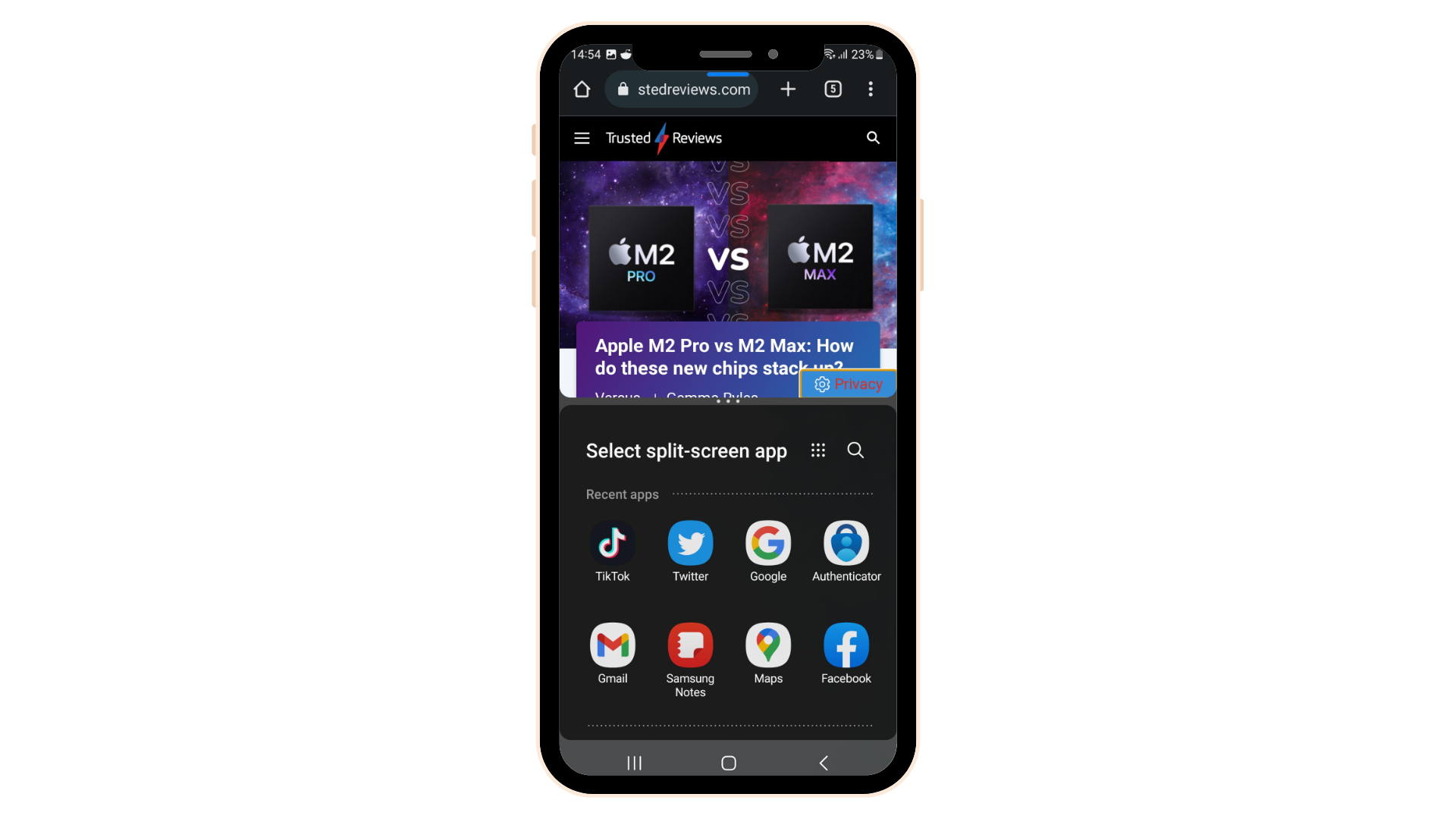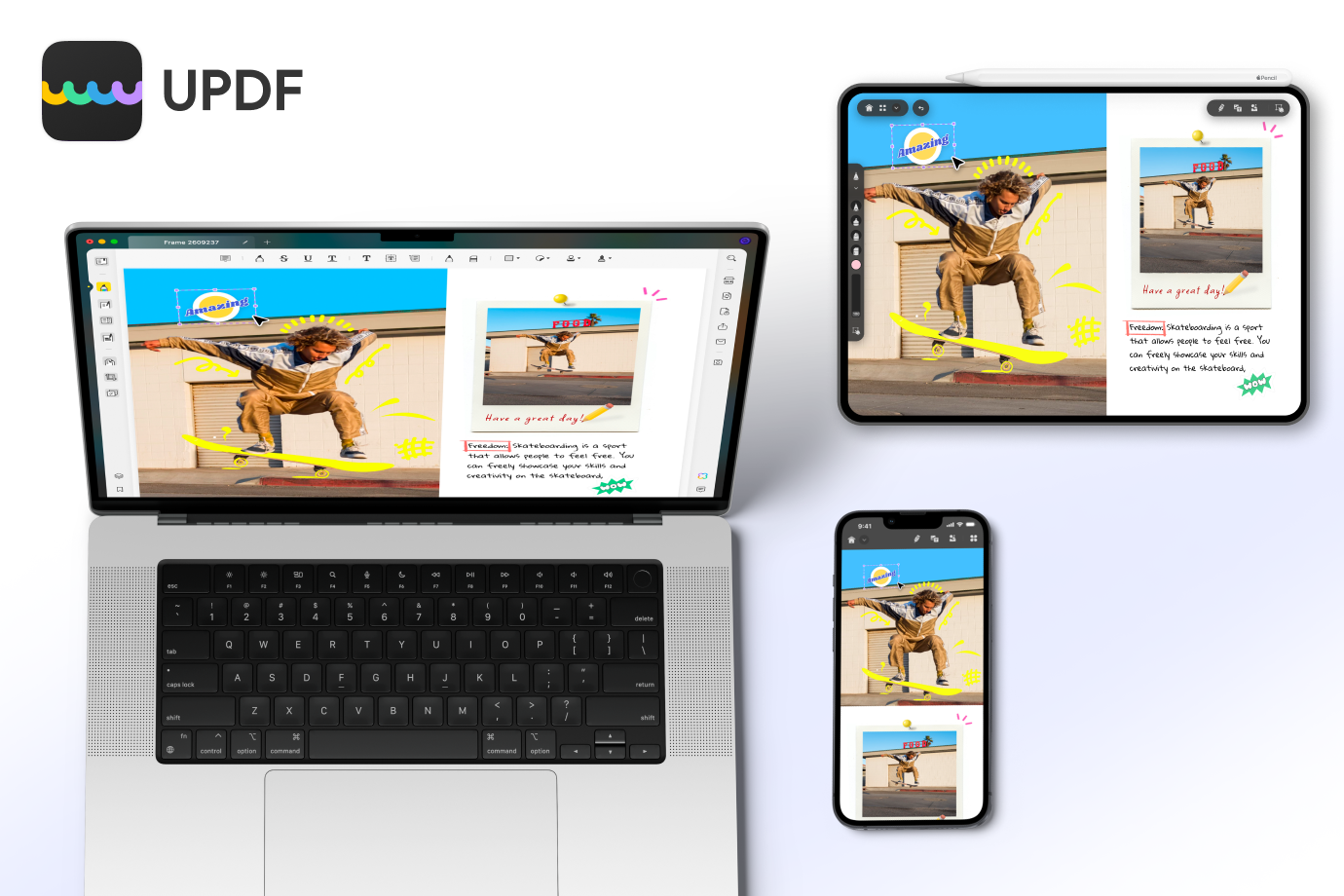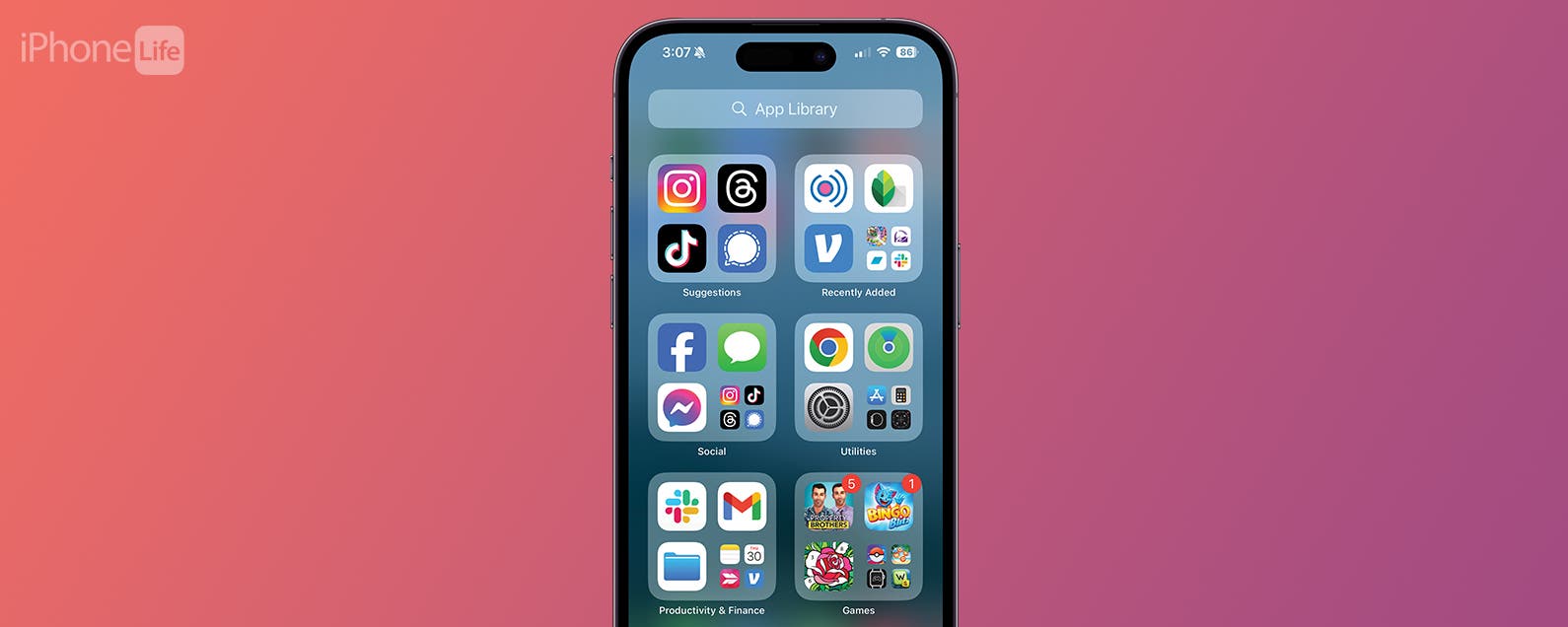Multitasking auf einem Smartphone kann schwierig sein, da die Standardeinstellungen des Smartphones Sie auf jeweils eine Anwendung beschränken. Das kann für diejenigen ein Problem sein, die sich Notizen machen möchten, während sie sich ein Video ansehen oder während eines Videoanrufs mit einem Freund chatten.
Wenn Sie ein Samsung Galaxy-Smartphone besitzen, wird es Sie freuen zu hören, dass es einen Multitasking-Split-Screen-Modus bietet, mit dem Sie zwei Apps gleichzeitig anzeigen können.
Aber Samsung hat nicht klargestellt, wie man diese Funktion nutzt, also haben wir uns entschieden, einzugreifen und diese Schritt-für-Schritt-Anleitung zu erstellen. So können Sie den Multitasking-Modus mit geteiltem Bildschirm auf Ihrem Galaxy-Smartphone verwenden.
Was du brauchen wirst
- Ein Samsung Galaxy-Smartphone
Die Kurzfassung
- Drücken Sie die Taste unten links, um die letzten Apps zu öffnen
- Halten Sie die ausgewählte App gedrückt
- Ziehen Sie die App an den oberen Bildschirmrand und lassen Sie sie los
- Verwenden Sie den unteren Bildschirm, um Ihre zweite App auszuwählen
-
Schritt
1Drücken Sie die Taste unten links, um die letzten Apps zu öffnen

Das Symbol „Zuletzt verwendete Apps“ sollte wie drei vertikale Linien aussehen. Es sollte sich auf der linken Seite des Home-Buttons befinden.

-
Schritt
2Halten Sie die ausgewählte App gedrückt
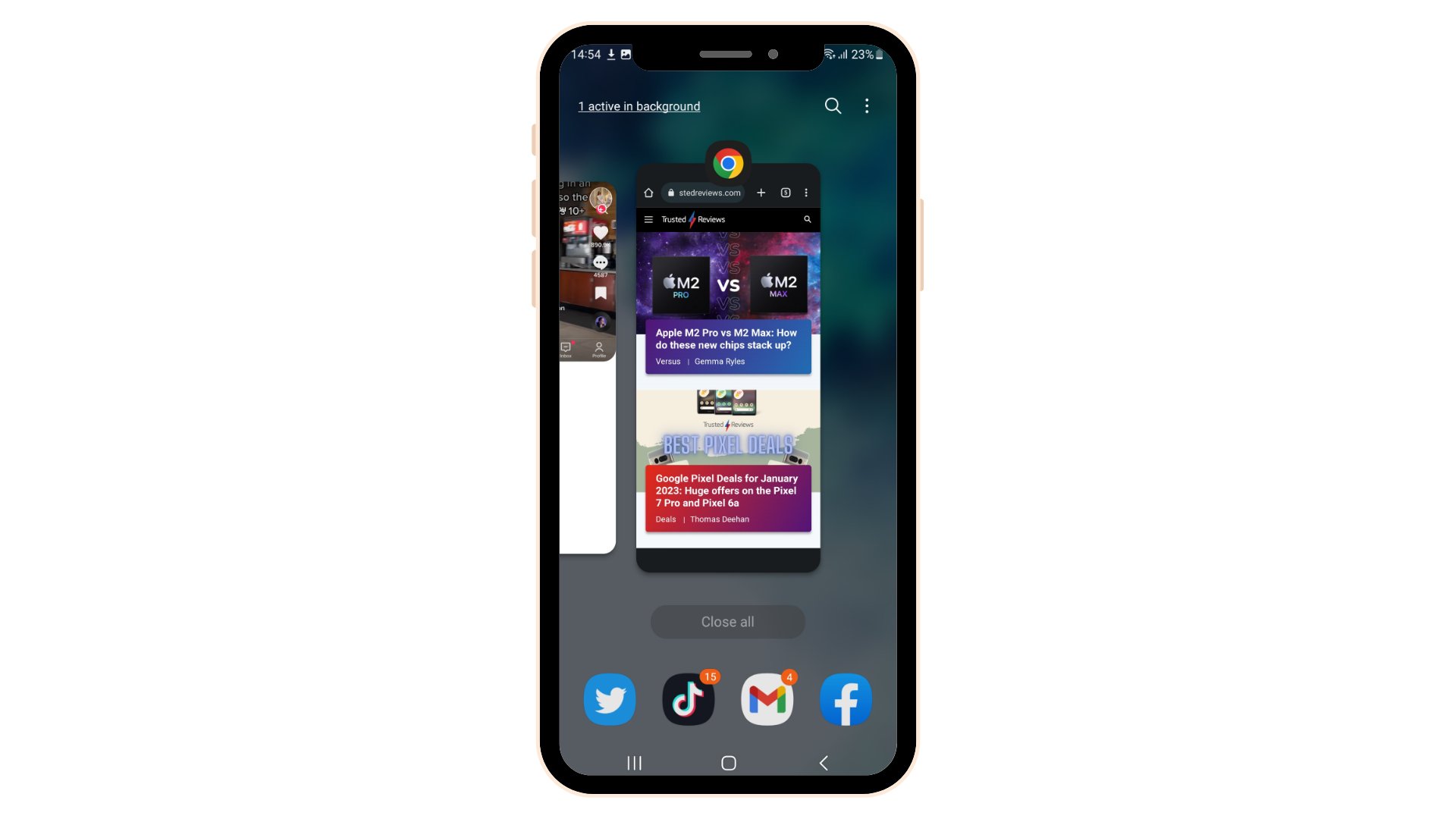
Sie können über den Bildschirm Ihres Telefons wischen, um die ausgewählte App zu finden. Wenn die App noch nicht aktiv ist, müssen Sie danach suchen, sie öffnen und erneut bei Schritt eins beginnen.
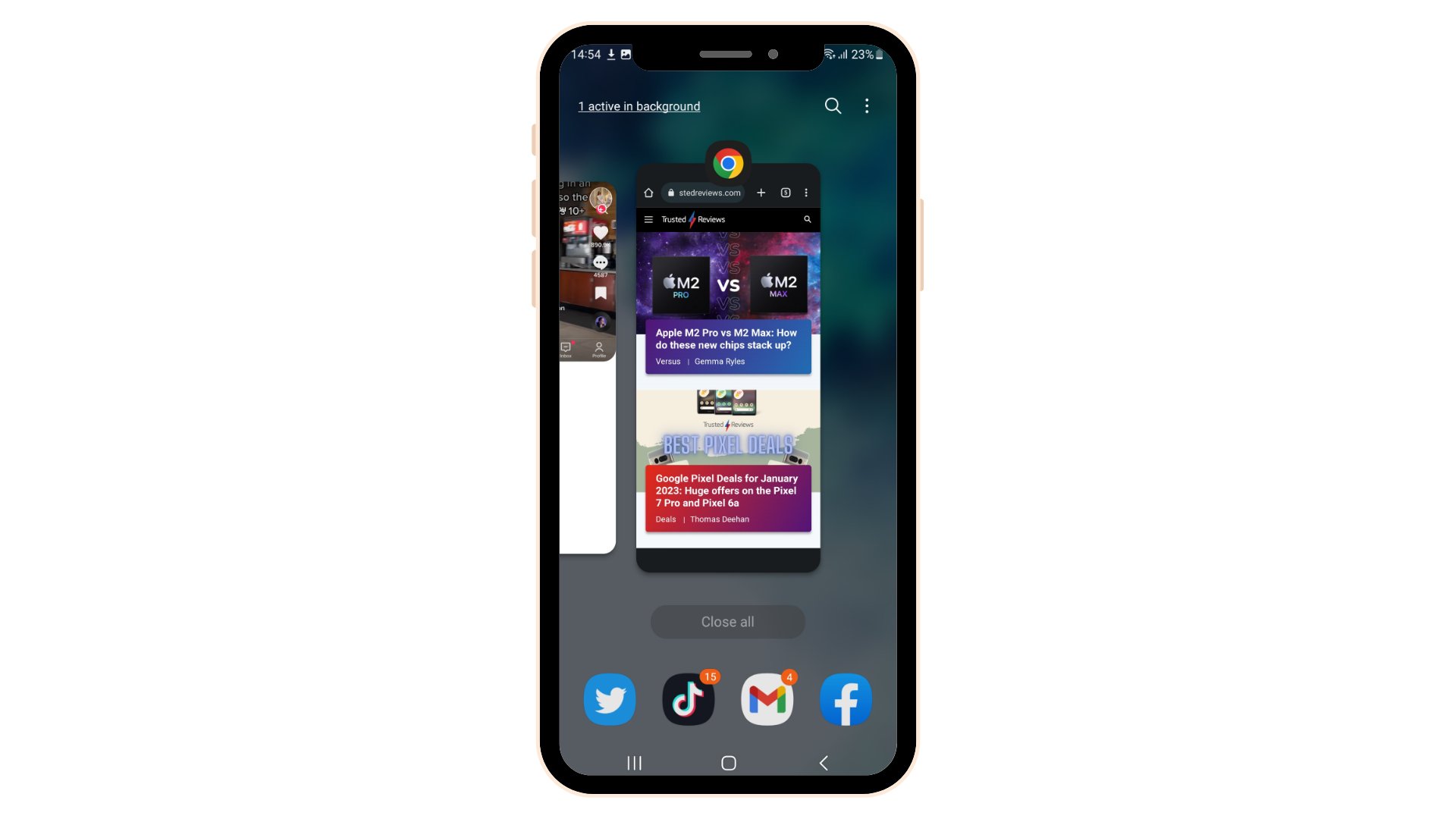
-
Schritt
3Ziehen Sie die App an den oberen Bildschirmrand und lassen Sie sie los
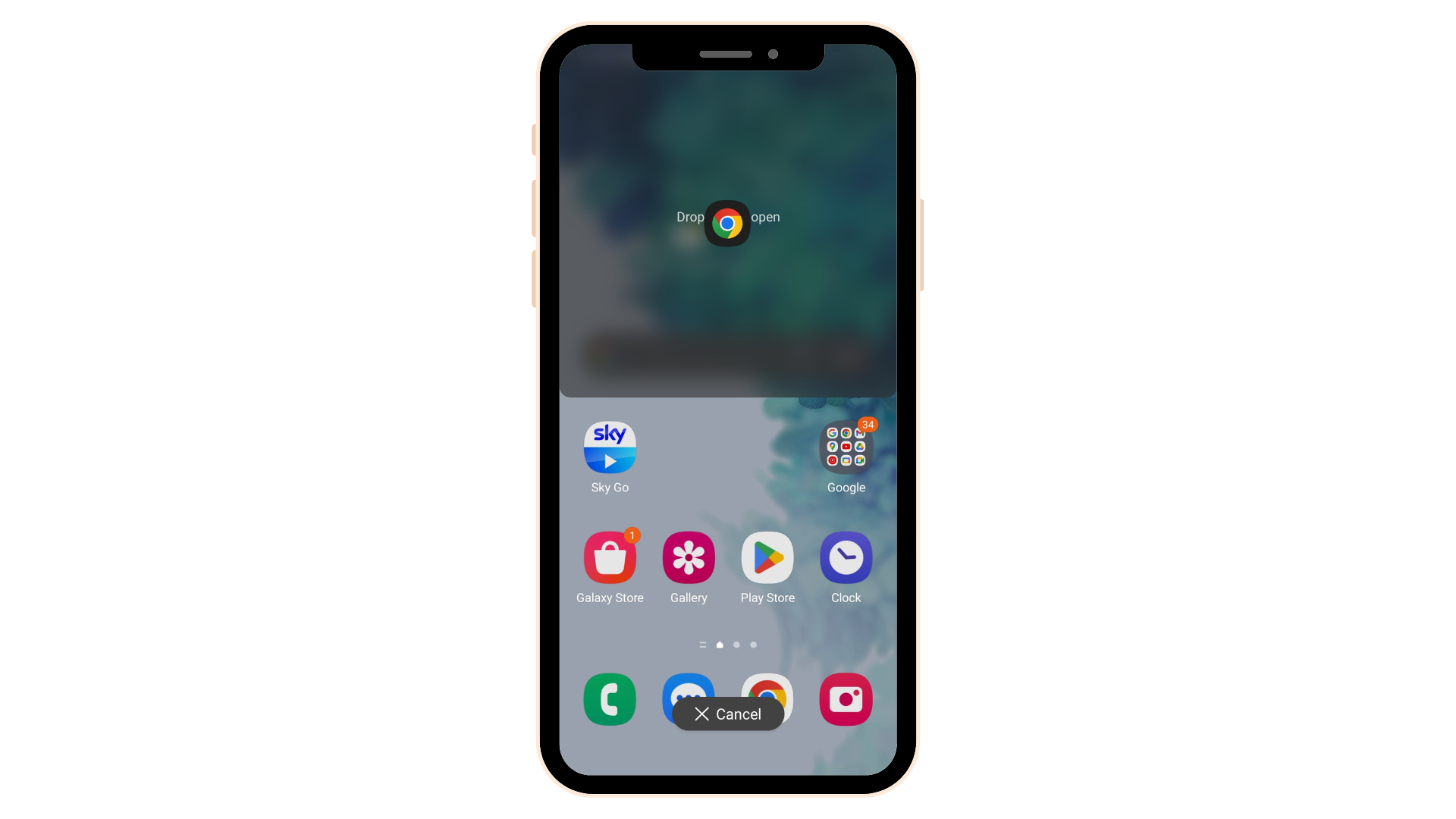
Wenn Sie Ihre ausgewählte App nach oben ziehen, sollte auf dem Bildschirm ein ausgegrautes Quadrat mit den Worten „Zum Öffnen hierher ziehen“ angezeigt werden. Sie sollten dann sehen, dass die App die obere Hälfte Ihres Smartphone-Displays einnimmt.
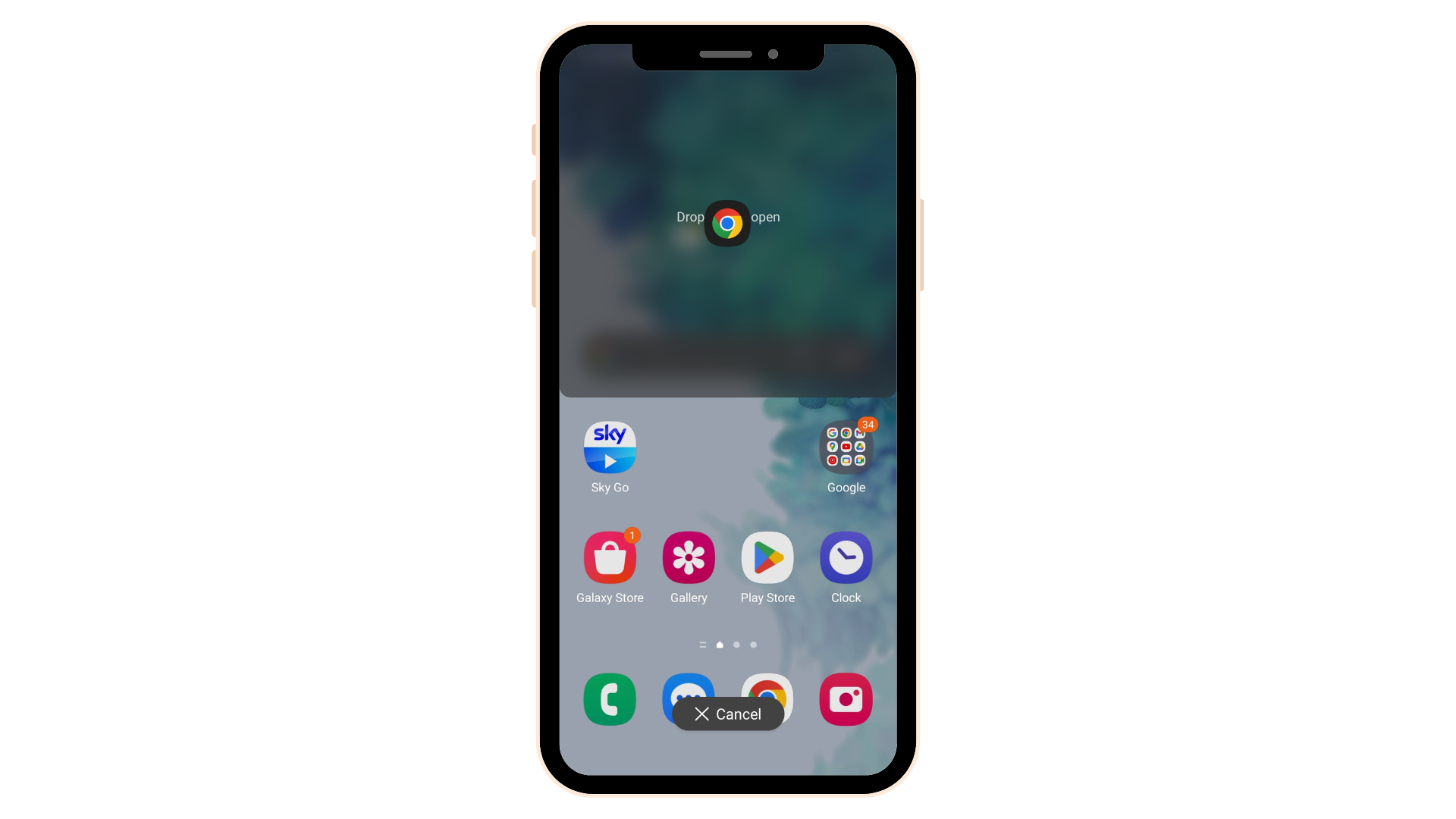
-
Schritt
4Verwenden Sie den unteren Bildschirm, um Ihre zweite App auszuwählen
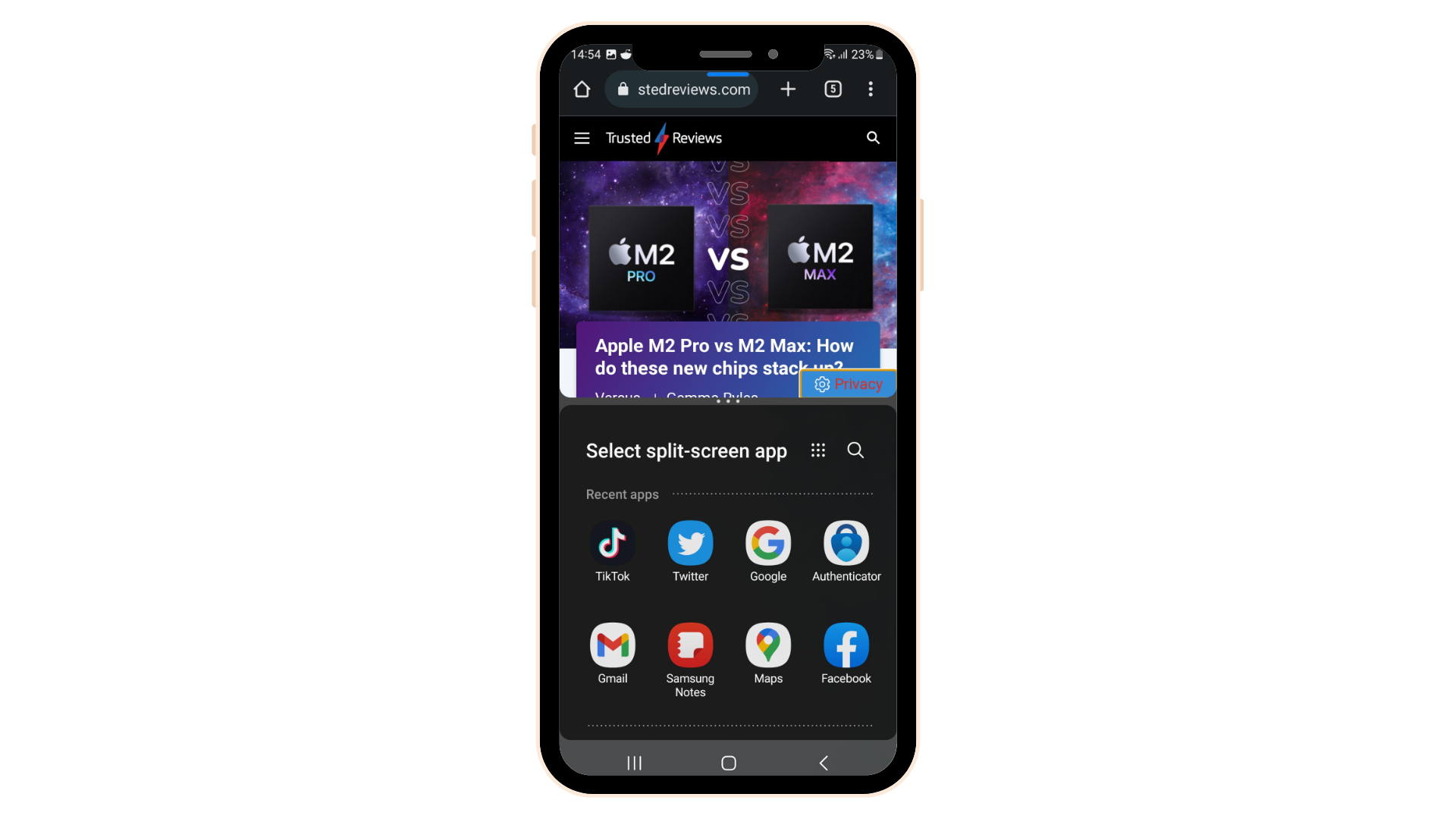
Sie sollten jetzt die App-Schublade in der unteren Hälfte Ihres Bildschirms sehen können. Wählen Sie aus den letzten Apps, um Ihre zweite Anwendung auszuwählen. Sie können auch die Suchfunktion verwenden. Nach der Auswahl sollten nun beide Apps auf jeder Hälfte des Bildschirms Ihres Galaxy-Smartphones angezeigt werden.